IPC通过电脑连接wifi指导
时间:2024/3/5作者:未知来源:争怎路由网人气:
海康旗下萤石主推无线摄像机(通过手机萤石云视频app配置连接wifi),不过海康威视系列也有很多支持wifi连接的摄像机。那么海康系列的wifi摄像机怎么配置呢?
不同于萤石系列摄像机,海康摄像机绝大部分可以通过web网页端访问摄像机,因此可以通过电脑浏览器配置wifi摄像机。具体步骤如下:
通过网页IP地址访问设置摄像机
第一步:先把电脑的ip改为和摄像机同网段,再通过浏览器在地址栏中输入http://+ip地址进行访问,如摄像机IP地址位192.168.1.64,则在浏览器中输入http://192.168.1.64 ,再输入用户名admin及设备激活密码即可登入。
【型号以CS开头的萤石系列摄像机,一般都不支持网页直接登录,建议电脑下载安装萤石工作通过客户端软件来访问】
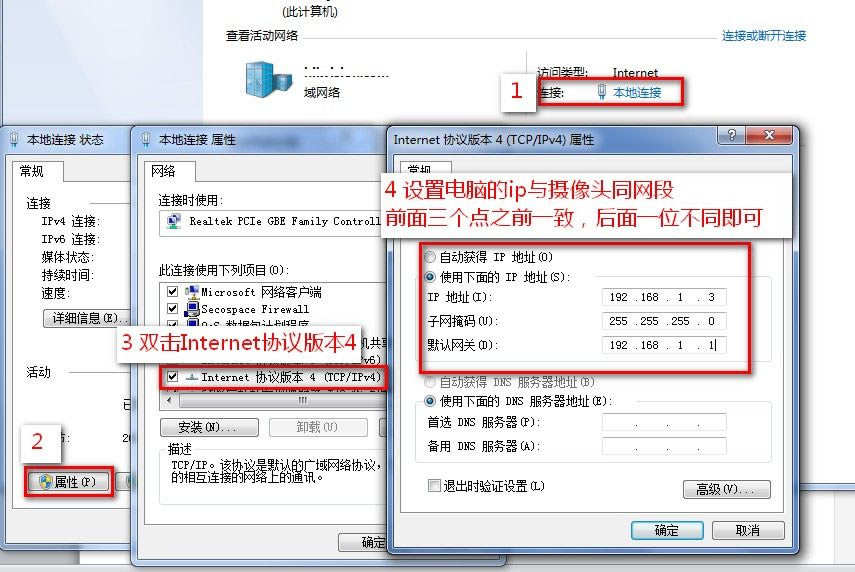
修改电脑本地IP地址与摄像机在同一网段
第二步:将摄像机跟电脑连通到同一个局域网后,即可通过局域网电脑网页访问摄像机。
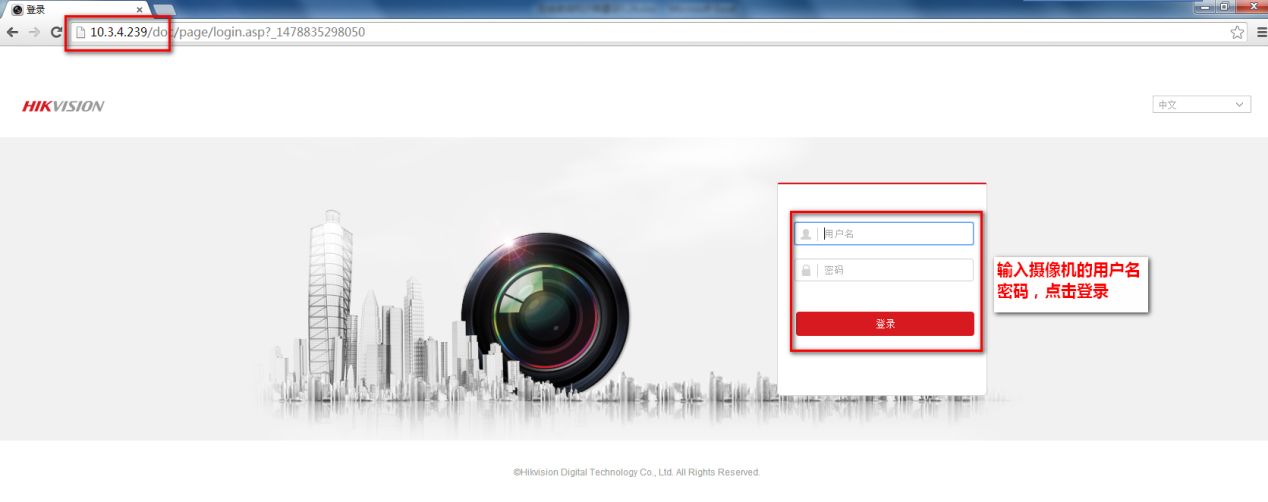
海康摄像机web登录界面
第三步:配置摄像机有线网卡lan参数
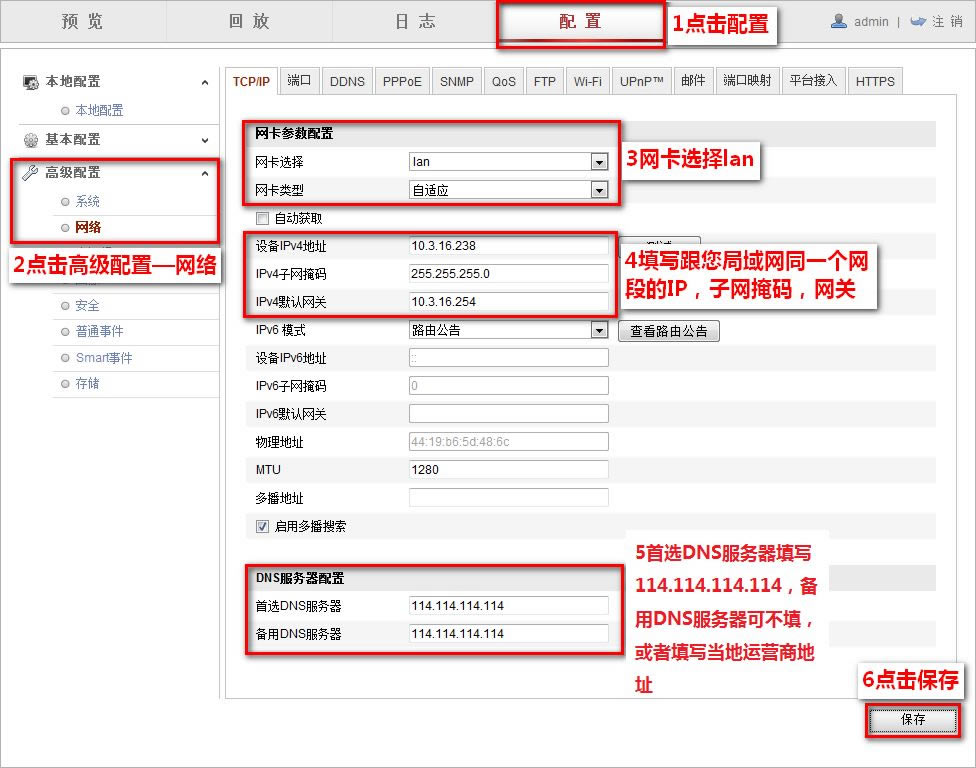
第四步:配置网卡wlan参数
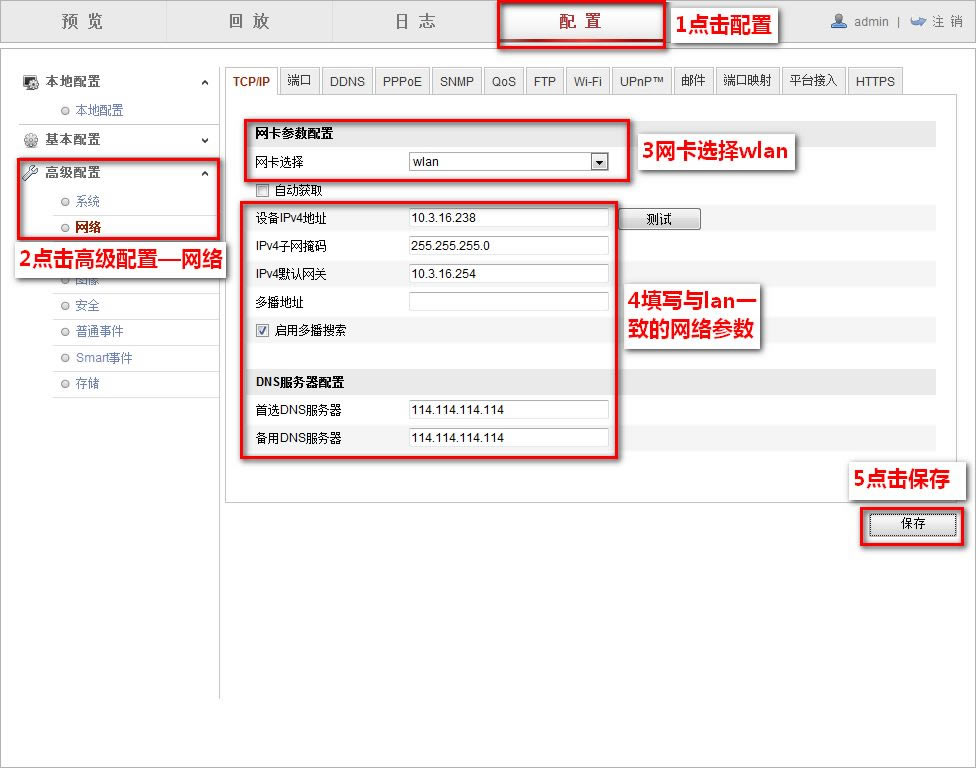
第五步:连接Wi-Fi网络
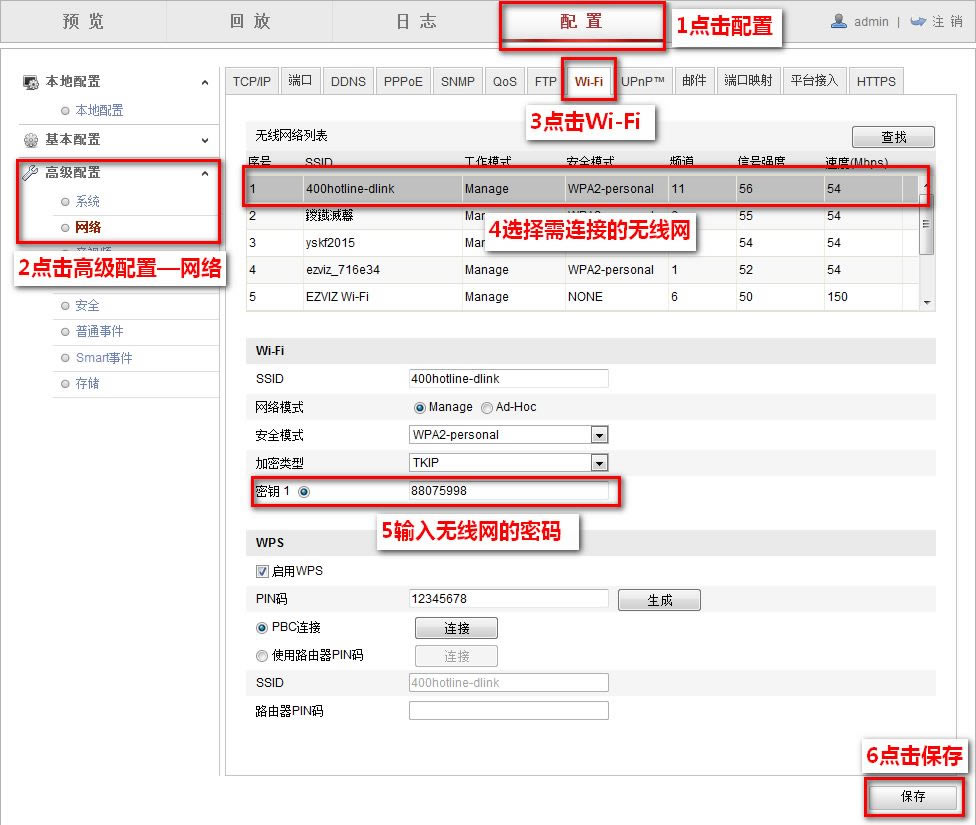
页面显示保存成功,即表示摄像机wifi连接配置完成。
IVMS-4200客户端配置Wi-Fi
前期准备工作:电脑与IPC有线连接到同一个路由器或交换机,将电脑IP地址修改为摄像机同一个网段.
①第一步:添加设备
打开4200软件,登录进入“维护管理”—“添加”,输入摄像机IP,用户名密码等信息
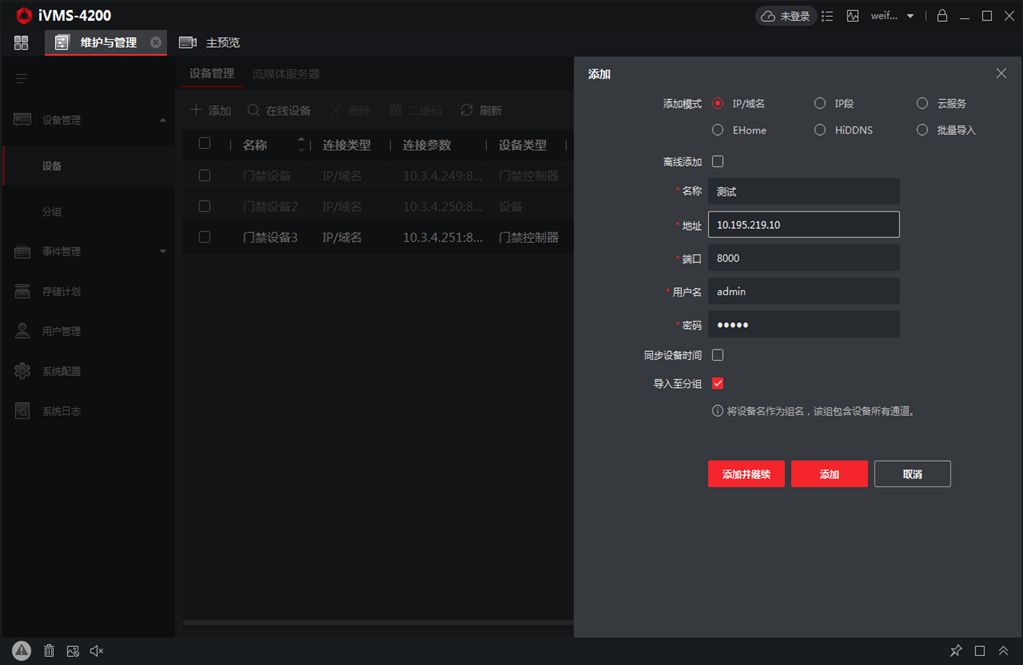
海康4200客户端添加IPC页面
名称:自定义设置
IP地址:要添加的设备IP(需要和电脑的IP互通)
端口:设备默认端口8000,若改过设备服务端口,需填写修改后的端口
用户名:设备的用户名,默认admin
密码:要添加的设备的密码,一般是自己第一次使用激活设置的(注意:不是客户端的密码!)
同步设备时间:勾选之后,客户端会对设备进行一次校时
注意:导入至分组需要勾选
添加之后状态显示在线。
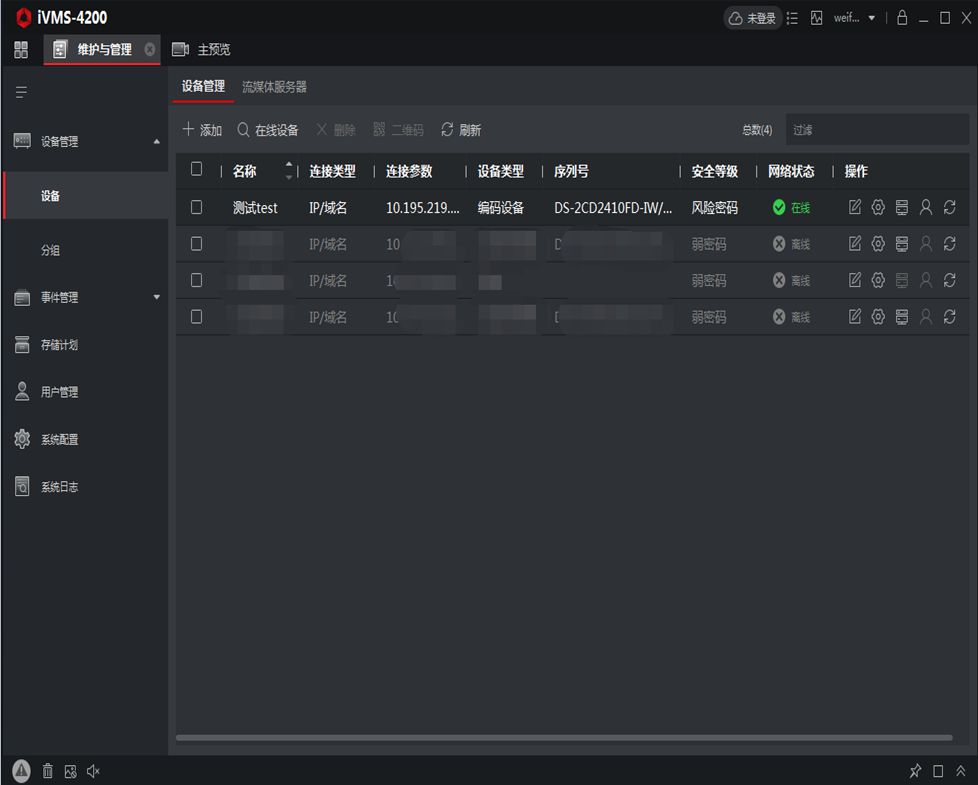
②第二步:网络参数设置
点击“远程配置”。
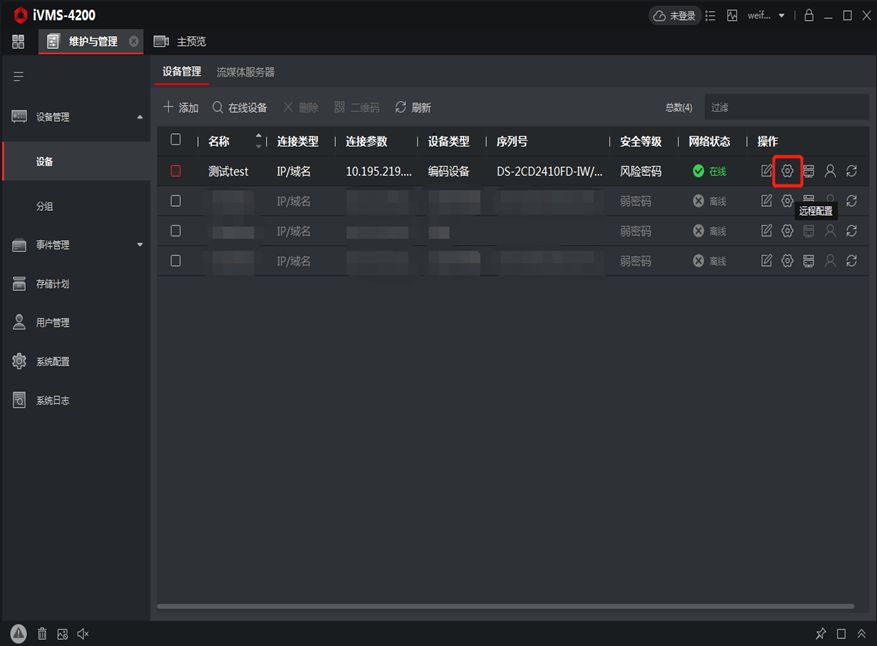
进入“网络”—“常用”,设置摄像机有线网络参数与路由器在同一网段,点击右下角“保存”。
如图所示(若路由器在1网段,设置IPC的IP为1网段IP,子网掩码255.255.255.0,默认网关192.168.1.1。)
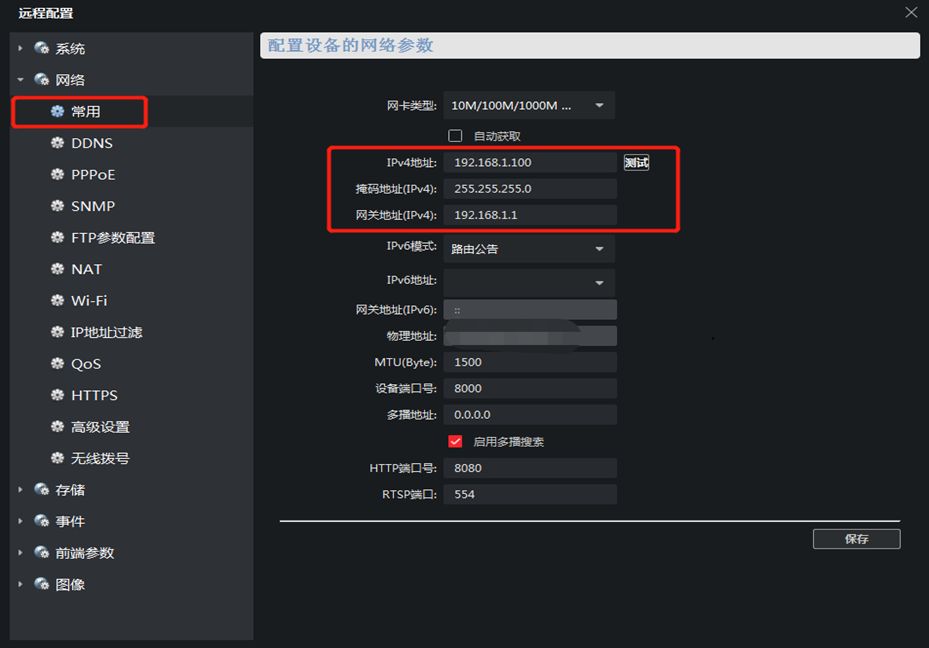
设置完有线网络参数后,再设置无线参数。点击“Wi-Fi”—“Wi-Fi配置”,点击“选择”选取需要连接的无线网络,或者直接在“SSID”输入无线网络名称,再输入无线网络密码,点击“保存”。
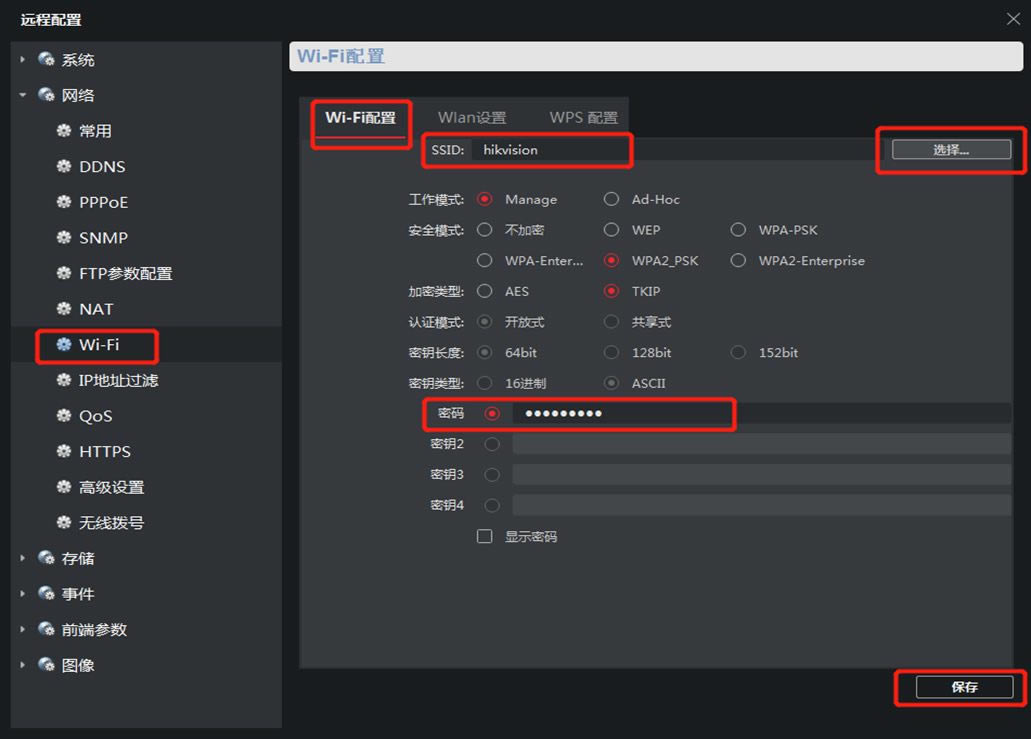
再选择“Wlan设置”,输入无线网络的IP信息,设置IP地址,掩码地址网关地址与“常用”界面IP参数(即有线参数)一致,点击保存即可。
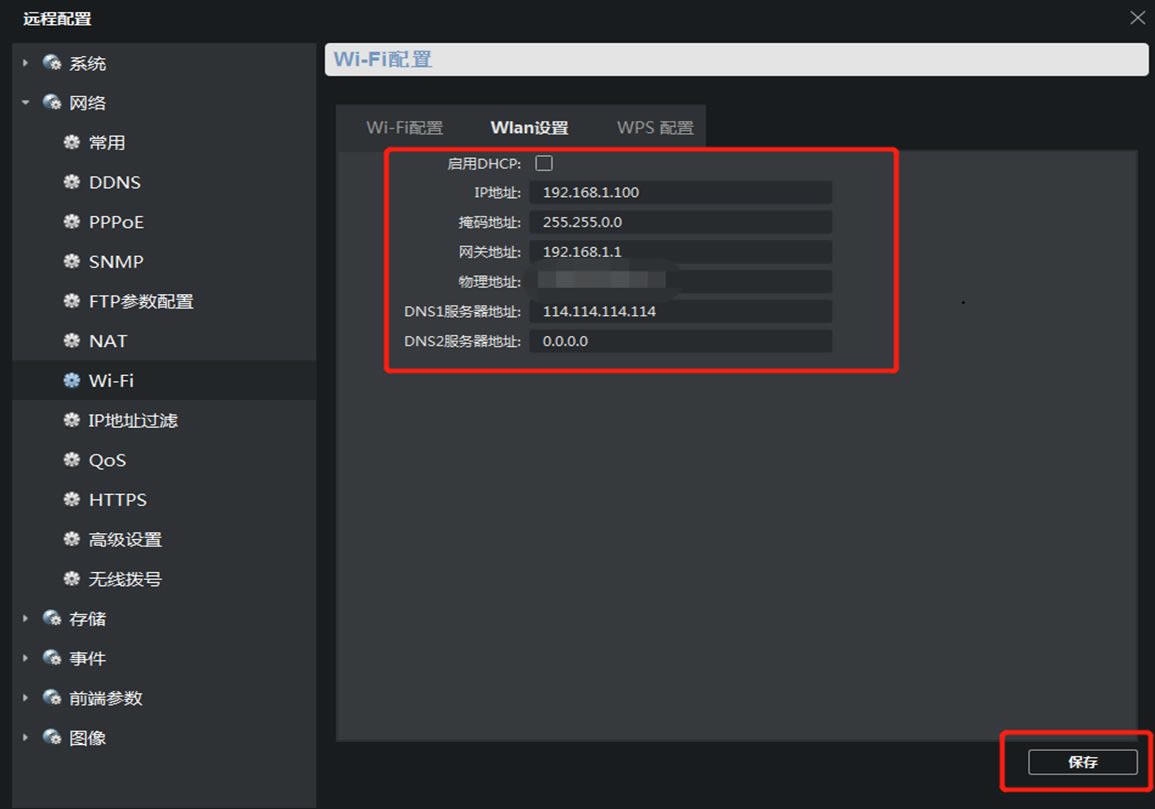
保存页面提示保存成功之后表示wifi连接网关产品,在wifi配置连接会显示摄像机连接的wifi信号。
当然,部分型号的海康威视无线摄像机支持萤石云视频app直接扫码配置。
关键词:IPC通过电脑连接wifi指导